Wie behebt man den Fehler „Spielkonfigurationsdaten konnten nicht abgerufen werden“ in Payday 3?
Die Fehlermeldung „Spielkonfigurationsdaten konnten nicht abgerufen werden“ in Payday 3 tritt auf, wenn das Spiel keine Verbindung zu den Spielservern von Ihrem PC herstellen kann oder wenn Spieldateien fehlen. Dies geschieht häufig aufgrund von Problemen mit dem verknüpften Nebula-Konto.
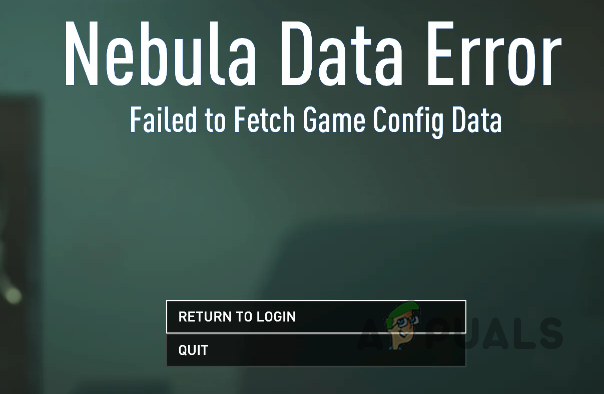 Fehlermeldung „Spielkonfigurationsdaten konnten nicht abgerufen werden“
Fehlermeldung „Spielkonfigurationsdaten konnten nicht abgerufen werden“
Um das Problem „Nebula-Datenfehler“ zu beheben, können Sie mehrere der in diesem Handbuch beschriebenen Methoden befolgen.
1. Überprüfen Sie den Payday-Serverstatus
Bevor Sie andere Lösungen ausprobieren, überprüfen Sie zunächst den Serverstatus von Payday 3. Das Problem kann manchmal auf eine Serverüberlastung zurückzuführen sein, die dazu führt, dass der Server neue Verbindungen automatisch trennt, was zum Nebula-Datenfehler führt.
Den Serverstatus von Payday 3 können Sie über die offizieller Twitter-Benutzername von Payday oder der Payday-Support-Website. Wenn es zu einer Dienstunterbrechung kommt, wird eine Benachrichtigung auf der Support-Seite oder dem Twitter-Konto veröffentlicht.
2. Steam-Konto erneut verknüpfen
Eine Nichtübereinstimmung bei der Kontoverknüpfung kann auch die Fehlermeldung „Spielkonfigurationsdaten konnten nicht abgerufen werden“ auslösen, da bei Payday 3 für den Zugriff auf das Spiel die Verknüpfung Ihres Steam-Kontos mit Starbreeze Nebula erforderlich ist.
- Öffnen Sie die offizielle Starbreeze Nebula-Website durch Klicken Hier.
- Geben Sie Ihre Anmeldeinformationen ein, um sich bei Ihrem Nebula-Konto anzumelden.
 Bei Starbreeze Nebula anmelden
Bei Starbreeze Nebula anmelden - Gehen Sie auf Ihrer Profilseite zum Abschnitt „Verknüpfte Konten“.
- Klicken Sie neben der Steam-Plattform auf die Schaltfläche „Verknüpfung aufheben“.
 Aufheben der Verknüpfung des Steam-Kontos mit Starbreeze Nebula
Aufheben der Verknüpfung des Steam-Kontos mit Starbreeze Nebula - Wählen Sie dann die Option „Konto verknüpfen“, um Ihr Konto erneut zu verknüpfen. Alternativ können Sie versuchen, Ihr Steam-Konto direkt über das Spiel zu verknüpfen.
- Überprüfen Sie, ob das Problem dadurch behoben wird.
3. Überprüfen Sie die Payday 3-Spieldateien
Eine weitere mögliche Ursache für den Nebula-Datenfehler ist ein Problem mit den Spieldateien von Payday 3, die beschädigt sind oder auf Ihrem System fehlen.
In solchen Fällen sollten Sie die Integrität Ihrer Payday 3-Installation überprüfen. Dabei werden beschädigte Spieldateien gescannt und repariert sowie fehlende Dateien heruntergeladen.
- Öffnen Sie den Steam-Client auf Ihrem Computer.
- Navigieren Sie zur Bibliothek, klicken Sie mit der rechten Maustaste auf Payday 3 und wählen Sie Eigenschaften aus dem Kontextmenü.
 Navigieren zu Payday 3-Eigenschaften
Navigieren zu Payday 3-Eigenschaften - Gehen Sie im Eigenschaftenfenster zur Registerkarte „Installierte Dateien“.
- Klicken Sie auf die Schaltfläche „Integrität der Spieldateien überprüfen“.
 Überprüfen der Integrität der Payday 3-Spieldateien
Überprüfen der Integrität der Payday 3-Spieldateien - Warten Sie, bis Steam den Scan- und Reparaturvorgang abgeschlossen hat.
- Starten Sie anschließend das Spiel, um zu überprüfen, ob der Fehler behoben ist.
4. Verwenden Sie einen VPN-Dienst
Auch Probleme mit der Internetverbindung können erfolgreiche Serververbindungen verhindern. Dies geschieht, wenn Ihre Verbindung von den Payday 3-Servern markiert wird oder die Verbindung selbst nicht richtig hergestellt wird.
Die Verwendung eines VPN-Dienstes kann hilfreich sein, indem Ihre Verbindung über verschiedene Quellen geleitet wird, bevor sie die Payday 3-Server erreicht. So können Sie eine Verbindung herstellen, ohne markiert zu werden.
Nachdem Sie dem Spiel erfolgreich beigetreten sind, können Sie den VPN-Dienst ohne weitere Probleme trennen. Sehen Sie sich unsere Liste der besten VPNs für Spiele an, um einen geeigneten VPN-Dienst zu finden.
5. Erstellen Sie ein neues Nebula-Konto
Wenn die Fehlermeldung nach dem Ausprobieren der oben genannten Methoden immer noch angezeigt wird, sollten Sie ein neues Nebula-Konto erstellen. Ein Problem mit Ihrem aktuellen Nebula-Konto könnte verhindern, dass das Spiel Ihre spezifischen Spieldaten abruft.
- Besuchen Sie die Starbreeze Nebula-Website Hier.
- Melden Sie sich mit Ihrem aktuellen Konto an und navigieren Sie zum Abschnitt „Verknüpfte Konten“.
 Bei Starbreeze Nebula anmelden
Bei Starbreeze Nebula anmelden - Klicken Sie neben dem Steam-Logo auf die Option „Verknüpfung aufheben“.
 Aufheben der Verknüpfung des Steam-Kontos mit Starbreeze Nebula
Aufheben der Verknüpfung des Steam-Kontos mit Starbreeze Nebula - Melden Sie sich von Ihrem Konto ab, erstellen Sie dann ein neues Nebula-Konto und verknüpfen Sie Ihr Steam-Konto damit.
- Es wird empfohlen, über das Spielmenü ein neues Konto zu erstellen.

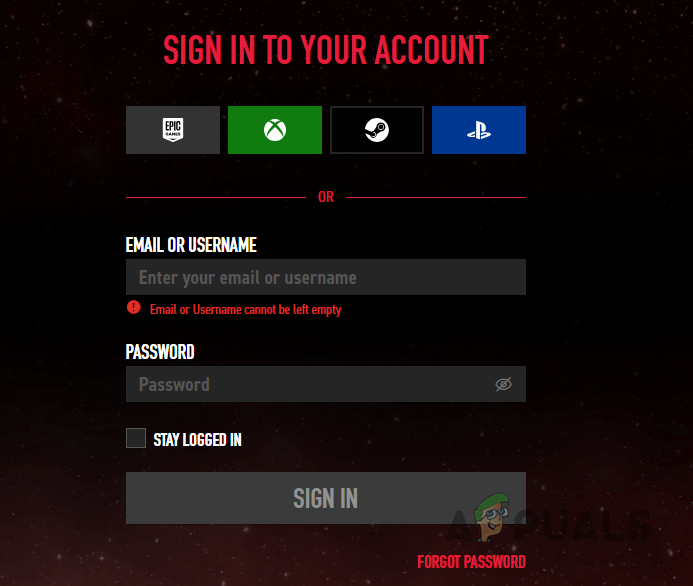 Bei Starbreeze Nebula anmelden
Bei Starbreeze Nebula anmelden Aufheben der Verknüpfung des Steam-Kontos mit Starbreeze Nebula
Aufheben der Verknüpfung des Steam-Kontos mit Starbreeze Nebula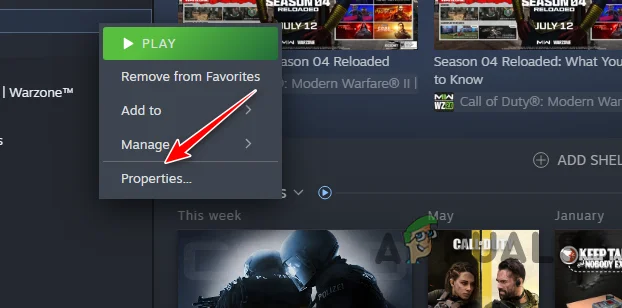 Navigieren zu Payday 3-Eigenschaften
Navigieren zu Payday 3-Eigenschaften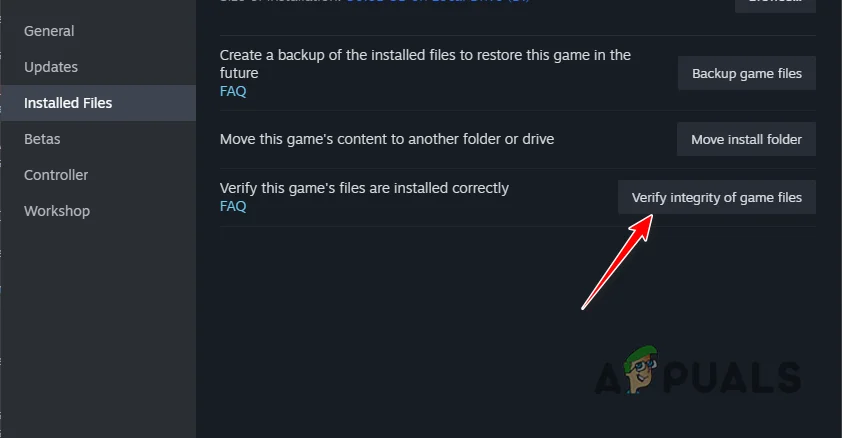 Überprüfen der Integrität der Payday 3-Spieldateien
Überprüfen der Integrität der Payday 3-Spieldateien




